Chrome 的同步功能确实是这款浏览器的一大亮点,几乎所有的数据都可以完美的在多个平台上同步,唯一的遗憾就是不能同步用户自定义的搜索引擎,而且 Google 似乎也没有考虑要让用户可以同步这部分数据,没有办法了吗?非也!
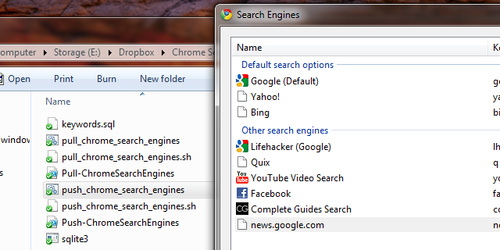
Lifehacker的读者Ludovic Chabant就研究出了一个办法,完全通过脚本的方法实现了Chrome的自定义搜索引擎同步,虽然不能算完全同步,但至少也让用户可以非常方便的在任何电脑上导出、导入自定义搜索引擎列表。其原理就是通过脚本将本机的搜索引擎列表备份到Dropbox,然后在另外的机器上运行脚本再将保存在Dropbox上的搜索引擎替换到电脑上。这里我们分别以Windows和Mac平台为例讲解:
如果你用的是Windows系统,那么首先要确保系统中已经安装了微软的PowerShell,Windows 7操作系统已经集成了PowerShell,而Windows XP和Vista用户的话则需要到微软官方网站下载一个来装上。
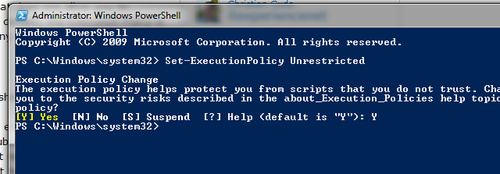
接下来需要以管理员身份运行PowerShell(XP用户无视),方法是点击开始菜单,到搜索栏中输入“PowerShell”(不要按回车),出现PowerShell的菜单项之后,在菜单项上点右键──以管理员身份运行。如果没有什么问题的话,就会打开一个命令提示符窗口了,然后运行下面的命令:
Set-ExecutionPolicy Unrestricted
执行完上面的命令之后,PowerShel就可以执行任意脚本了,比如接下来我们要执行的同步 Chrome 自定义搜索引擎列表的脚本。我们继续:
打开Ludovic Chabant同学博客的这个帖子,然后拉到最下面,下载博客中说的那个ZIP文件,然后将其解压到Dropbox中(最好新建一个文件夹)。接下来进入关键部分了:
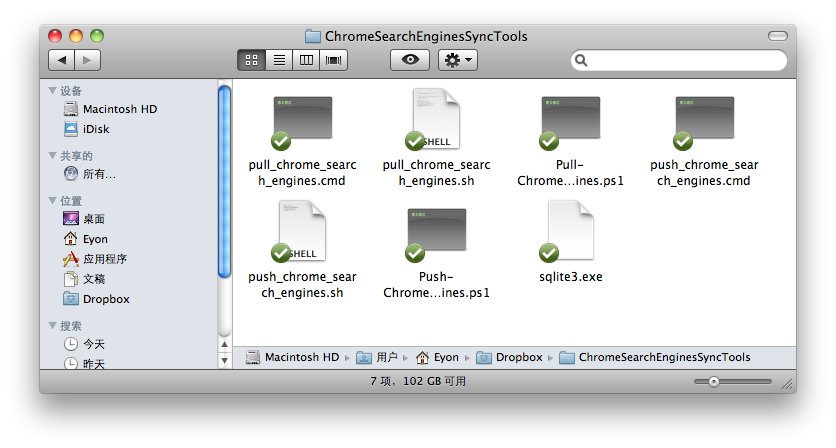
如果你用的是Windows系统,可以直接运行文件夹中的push_chrome_search_engines.cmd ,它的作用是将你本地Chrome的搜索引擎列表生成一个文件放到Dropbox的相同目录中来。
然后在另一台电脑上,你就可以运行pull_chrome_search_engines.cmd 将Dropbox文件夹中之前生成的那个Chrome搜索引擎列表替换到Chrome的安装文件夹内,它会自动给你替换到正确的位置,所以不用担心它搞错了。
如果你用的是Mac电脑的话,可以运行文件夹中对应的.sh 脚本(SQLite库都给你准备好了),方法和原理同上,就不过多解释了(如果你不知道如何运行的话可以参考这个文章),而且生成的文件是完全跨平台的,比如你在Windows上通过Push_xxx.cmd生成的文件可以在Mac上的 Pull_xxx.sh 倒入到Mac版Chrome中。
理论上在Linux平台上只要路径配置好了,也同样可以使用这种方法的,Linux版Chrome用户可以研究一下。
原文链接:http://lifehacker.com/5721178/sync-your-custom-chrome-search-engines-across-windows-and-mac-systems
译文链接:http://www.chromi.org/archives/9713